ChatGPT Dahili Sunucu Hatası Nedir ve Nasıl Çözülür?
ChatGPT, insanlarla yapay zeka arasındaki iletişimi kökten değiştirdi. Ancak, her teknolojide olduğu gibi bazen aksaklıklar yaşanabilir. En sık karşılaşılan sorunlardan biri olan dahili sunucu hatası (Internal Server Error) hakkında bilgi sahibi olmak önemli.
Kısaca Bilmeniz Gerekenler
Dahili sunucu hatası, sistemin kullanıcı isteğine yanıt veremediğini gösterir ve genellikle sunucu kaynaklıdır. Trafik yoğunluğu, bakım çalışmaları veya kullanıcı limiti aşımı gibi çeşitli nedenlerle ortaya çıkabilir. Sorunu çözmek için ise siteyi yenilemekten önbelleği temizlemeye kadar birçok yöntem bulunmaktadır.
Dahili Sunucu Hatası Ne Anlama Geliyor?
Bu hata, sunucu tarafında bir problem olduğunu gösterir. Yani sistemde bir sorun var ve bu da kullanıcının isteğinin yerine getirilememesine yol açar. ChatGPT’de bu hatayla karşılaştığınızda, sistem size yanıt veremiyor demektir.
Hata Neden Kaynaklanıyor?
Bu tür hataların oluşmasının birkaç yaygın sebebi bulunmaktadır:
- Yoğun Kullanıcı Trafiği: Çok sayıda kişinin aynı anda ChatGPT’yi kullanması, sunucunun kapasitesini aşabilir.
- Sunucu Bakımı: Planlı bakım veya sistem güncellemeleri sırasında erişim problemleri yaşanabilir.
- Kota Aşımı: Kullanım limiti aşıldığında sistemi bir süreliğine kısıtlamak gerekir.
- Zayıf İnternet Bağlantısı: Bağlantınızda yaşanan sorunlar da hata sebebi olabilir.
- Tarayıcı Sorunları: Bozulmuş önbellek ya da çerezler, sistemle iletişimi engelleyebilir.
Sorunu Nasıl Giderebilirsiniz?
Dahili sunucu hatasıyla karşılaştığınızda uygulayabileceğiniz bazı pratik adımlar şunlardır:
1. Sunucu Durumunu Kontrol Edin
İlk olarak, sorunun sizden mi yoksa sistemden mi kaynaklandığını kontrol edin. OpenAI’nin resmi durum sayfası veya Twitter hesabı güncel bilgi verebilir.
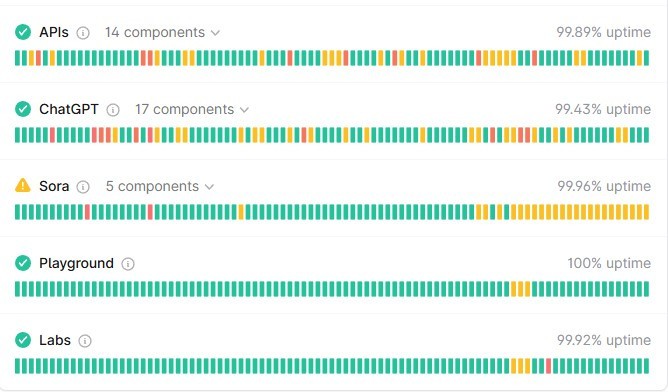
2. Sayfayı Yenileyin
Basit ama etkili: Tarayıcınızı yenileyin (F5 tuşu ya da yenile simgesi). Küçük kesintiler genellikle bu şekilde çözülebilir.
3. İnternet Bağlantınızı Gözden Geçirin
Bağlantınızı kontrol edin ve stabil olduğundan emin olun. Modeminizi gerekirse kapatıp tekrar açabilirsiniz.
4. Hesabınızdan Çıkış Yapın ve Geri Giriş Yapın
Tarayıcıyı kapatıp tekrar açarak hesabınıza yeniden giriş yapmak, bağlantı hatalarını düzeltebilir.
5. Kota Limitlerini Kontrol Edin
Özellikle yoğun kullanımda istek limitine ulaşmış olabilirsiniz. Bir süre bekleyip tekrar denemeyi deneyin.
6. Tarayıcı Önbelleğini ve Çerezleri Temizleyin
Eski veya bozuk veriler sistemle uyumsuzluk yaratabilir. Tarayıcınızdaki önbelleği temizlemeyi deneyin.
7. Biraz Zaman Tanıyın
Tüm adımlara rağmen sorun devam ediyorsa, sistemin kendiliğinden düzelebileceğini unutmayın. Sorunun geçici olma ihtimali yüksektir.





